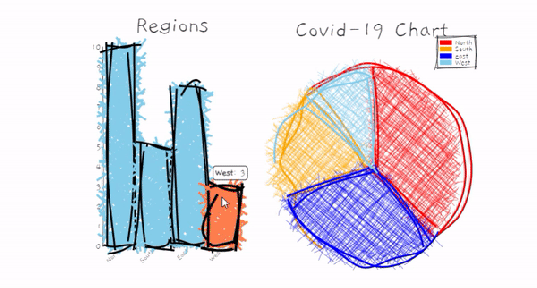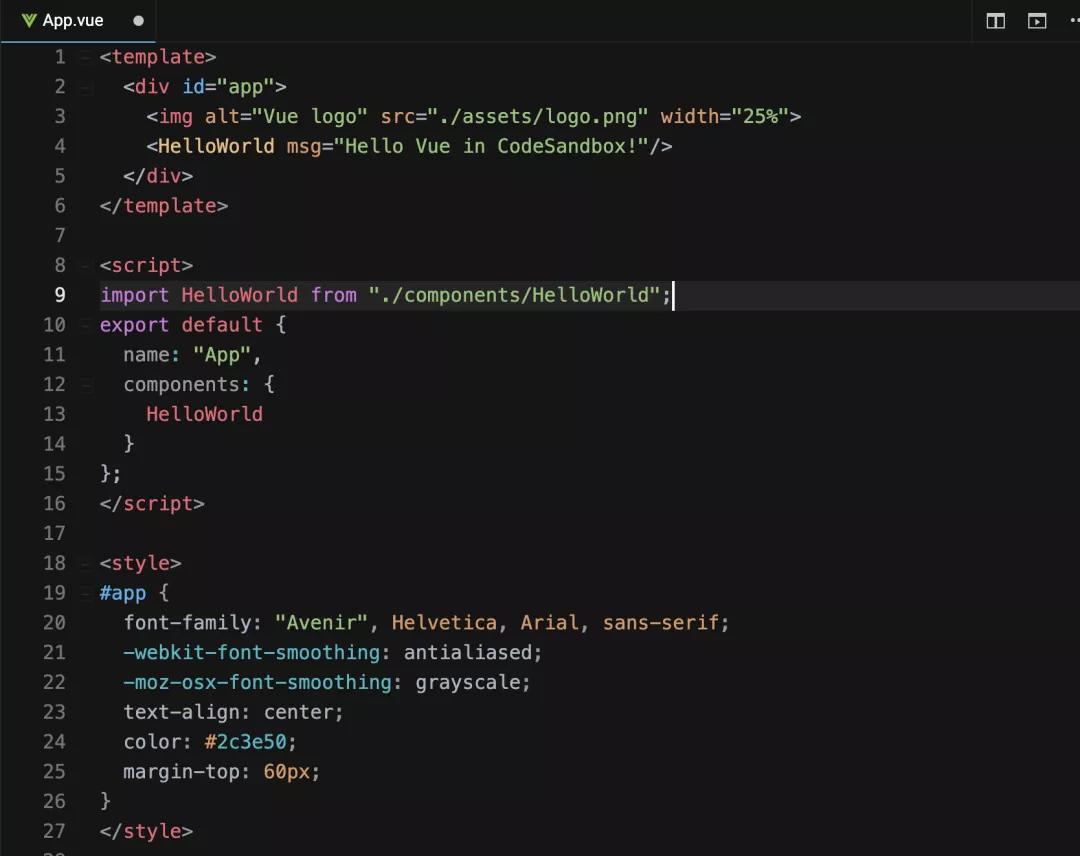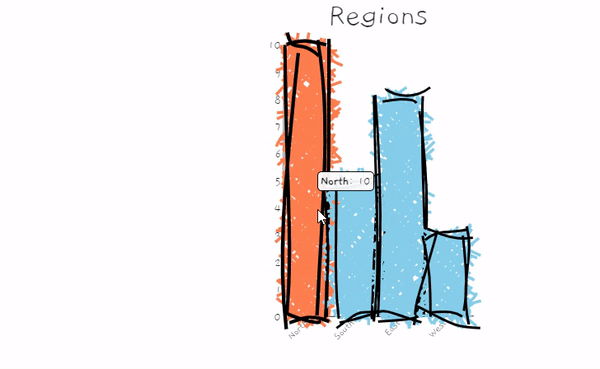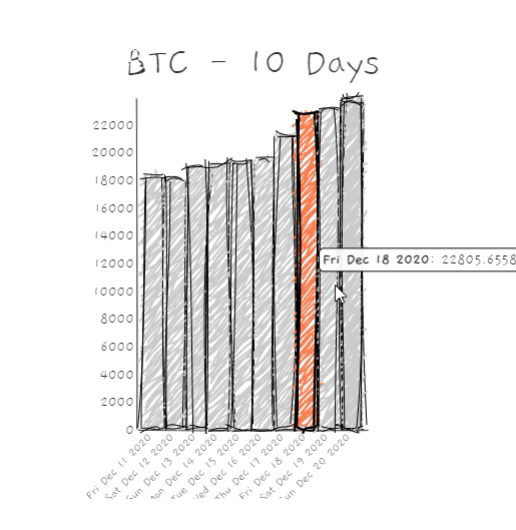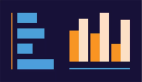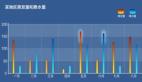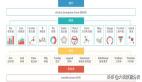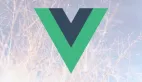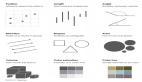介绍
图表是数据的图形表示,用于使数据集更易于阅读,并且易于区分各部分。虽然大多数用户习惯于看到简洁而正式的图表,但一些用户更喜欢看到手绘或素描的图表,这就是roughViz的用武之地。
roughViz是一个基于D3.js和Rough.js的JavaScript库。该库旨在帮助构建看起来像草图或手绘图的图表,如下例所示。
在本指南中,你将学习如何使用vue-roughviz在Vue.js应用程序中显示类似草图的图表,以及如何使用vue-cli配置Vue应用程序。
先决条件
本教程假定满足以下先决条件:
- 对Vue.js的基本了解
- Node.js的本地开发环境,以及对Node软件包管理器(npm)的熟悉
- 文本编辑器,例如Visual Studio Code或Atom
开始
如果尚未安装vue-cli,请运行以下命令以安装最新版本。
- npm install -g @vue/cli
- # OR
- yarn global add @vue/cli
现在,创建一个新的vue应用程序:
- vue create my-app
注意:此过程可能需要几分钟。完成后,我们可以进入新的应用程序根目录:
- cd my-app
上面详细描述的过程创建了一个新的Vue.js应用程序。为了确保一切都设置好了,运行 npm run serve。当你访问http://localhost:8080时,你应该会在浏览器中看到“Welcome to Your Vue.js app page”。
添加vue-roughviz
vue-roughviz 是RoughViz.js的Vue.js包装器。这使得该库可以作为组件进行访问,从而可以在基于Vue.js的项目中实现无缝重用。
要将 vue-roughviz 包含在我们的项目中,请运行:
- npm install vue-roughviz
vue-roughViz组件
vue-roughviz提供了所有rawViz图表样式的组件,其中包括:
- roughBar——rawViz条形图组件
- roughBarH——roughViz水平条形图组件
- roughDonut——roughViz甜甜圈图组件
- roughPie——roughViz饼图
- roughLine——roughViz折线图组件
- roughScatter——roughViz分散图表组件
- roughStackedBar——roughViz堆叠条形图组件
使用
将 vue-roughviz 添加到项目后,下一步是在首选的文本编辑器中打开项目文件夹。
当你打开 src/App.vue 文件时,初始内容应类似于下图:
src/App.vue file
如果你的视图如上所述,请继续并删除其所有内容,并替换为以下代码:
- <template>
- <div id="app">
- <rough-bar
- :data="{
- labels: ['North', 'South', 'East', 'West'],
- values: [10, 5, 8, 3],
- }"
- title="Regions"
- roughness="8"
- :colors="['red', 'orange', 'blue', 'skyblue']"
- stroke="black"
- stroke-width="3"
- fill-style="cross-hatch"
- fill-weight="3.5"
- class="d-inline"
- />
- </div>
- </template>
- <script>
- import { RoughBar } from "vue-roughviz";
- export default {
- name: "App",
- components: {
- RoughBar,
- },
- };
- </script>
代码说明
- import ... ——这行代码是从我们先前安装的vue-roughviz导入rawBar组件。
- export default {} ——此块是为了使以前导入的组件(roughBar)在我们的应用中可用。
- ——这是我们调用外部rawBar组件的地方,这些组件中指定的属性是必需的prop。
vue-roughviz props
唯一需要的prop是 data,它是用来构造图表的数据,这可以是字符串或对象。
如果选择一个对象,则该对象必须包含 labels 和 values 键。如果改用字符串,则字符串必须是csv或tsv文件的URL。在这个文件中,还必须将 labels 和 values 指定为表示每个列的单独属性。
其他有用的prop包括:
- title——指定图表标题
- roughness——图表的粗细度等级
- stroke——bar stroke的颜色
- stroke-width
- fill-weight——指定内部路径颜色的粗细。
- fill-style——条形填充样式,可以是以下一种:
- dashed
- solid
- zigzag-line
- cross-hatch
- hachure
- zigzag
运行
要预览我们的应用,运行 npm run serve。如果你正确地遵循了上述步骤,访问http://localhost:8080应该允许你查看浏览器中显示的图表。
从外部API加载数据
让我们做一个小实验,在我们的图表中显示过去10天比特币的价格历史。在这个实验中,我们将使用Coingecko API。
**为什么选择Coingecko?**与其他加密货币API不同,Coingecko是免费的,不需要API密钥就可以开始,这是我们实验的理想选择。
继续,用下面的代码替换 src/App.vue
- <template>
- <div id="app">
- <div class="d-inline-block">
- <rough-bar
- v-if="chartValue.length > 0"
- :data="{
- labels: chartLabel,
- values: chartValue,
- }"
- title="BTC - 10 Days"
- roughness="3"
- color="#ccc"
- stroke="black"
- stroke-width="1"
- fill-style="zig-zag"
- fill-weight="2"
- />
- </div>
- </div>
- </template>
- <script>
- import { RoughBar } from "vue-roughviz";
- export default {
- name: "App",
- components: {
- RoughBar,
- },
- data() {
- return {
- chartLabel: [],
- chartValue: [],
- };
- },
- methods: {
- async loadData() {
- await fetch(
- "https://api.coingecko.com/api/v3/coins/bitcoin/market_chart?vs_currency=usd&days=10&interval=daily"
- )
- .then((res) => res.json())
- .then((rawData) => {
- console.table(rawData.prices);
- rawData.prices.map((data) => {
- let date = new Date(data[0]).toDateString();
- let rPrice = data[1];
- console.log(`Price of 1btc on ${date} is ${rPrice}`);
- this.chartLabel.push(date);
- this.chartValue.push(rPrice);
- });
- })
- .catch((err) => console.error("Fetch error -> ", err));
- },
- },
- beforeMount() {
- this.loadData();
- },
- };
- </script>
我们创建了一个异步方法 loadData(),它从coingecko API获取比特币价格历史记录,并循环遍历返回的数据。我们将日期与价格分开,使用返回的日期作为图表标签,价格作为图表值。而 beforeMount() 也就是在我们的应用被挂载到视图之前,我们调用了前面创建的 loadData() 函数。
运行我们的应用程序应该,你应该看到我们的图表的新变化如下:
结束
本文解释了图表及其用途,介绍了使用Vue-CLI创建Vue应用程序的过程,并展示了如何使用 vue-roughviz 在Vue.js应用程序中显示类似草图的图表。
本文转载自微信公众号「前端全栈开发者」,可以通过以下二维码关注。转载本文请联系前端全栈开发者公众号。